当电脑没有收到win11升级推送消息,而我们想体验win11系统功能时,可以通过重装系统的方式进行修复,那么:如何重装电脑系统win11?接下来小编就重装电脑系统win11的步骤给大家分享一下。
工具/原料:
系统版本:Windows 11
品牌型号:Alienware外星人m15R6
软件版本: 小白三步安装版
下载地址:http://www.xiaobaixitong.com/
今天小编用借助小白三步装机版来对联想笔记本电脑进行重装win11系统:
1、我们首先在电脑上下载小白三步安装软件并打开。软件会自动帮助我们选择适合硬件的系统,也可以我们自己选择系统。小编选择win11系统,点击立即重装。

2. 软件将自动开始下载镜像文件、驱动程序及相关资源。我们需要耐心等待这个过程。

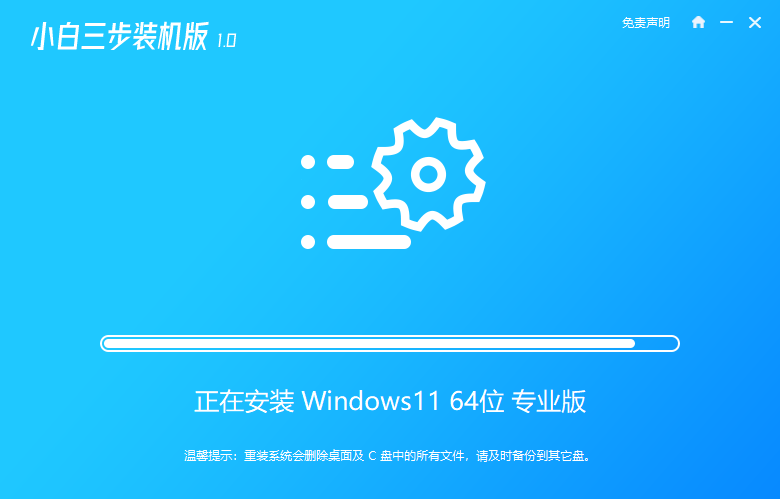
3、下载完成后,会进入部署安装环境的操作。完成后我们可以点击下面的【立即重启】。

4.重启时会进入启动页面,我们选择第二个选项进入pe系统。

5、此时安装工具会自动安装win11系统,我们只需等待安装完成即可。

6、系统安装完成后,点击重新启动。

7、最后重启后会进入新的操作页面,此时win11系统安装完成。

以上就是win11重装系统的步骤。不知道如何操作的朋友可以按照上面的方法重新安装。
分享到: